自宅で写真や書類などを印刷するためにはプリンタやインク代がかかります。
プリンタは一度購入すれば数年は使い続けることができますが、消耗品であるインクは都度買わなければならないため自宅で印刷をするためのコストは意外とバカになりません。
そもそも自宅でプリンタを使用する機会といえば
- デジカメやスマホの写真を印刷するとき
- 年賀状を印刷するとき
- 簡単な資料(町内会の会報など)を印刷するとき
といった感じでかなり限定的であり、プリンタ代やインク交換にかかるコストに見合うだけのリターンがあるかどうかは甚だ疑問です。
そこで、当記事ではプリンタ印刷代を節約するために最適なコンビニのネットプリントサービスについて紹介したいと思います。
目次
ネットプリントサービスとは?
ネットプリントサービスとは、デジカメやスマホで撮影した写真やパソコンなどで作った資料(エクセル・ワード・etc)をコンビニで印刷することができるサービスです。
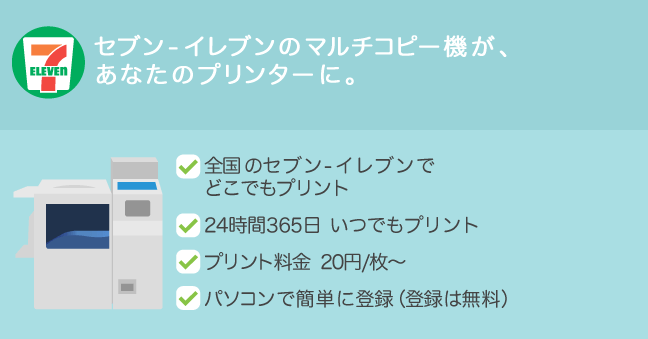
※セブンイレブンの「ネットプリント」の概要
https://www.printing.ne.jp/index_p.html
ネットプリントサービスを利用するときは、
- ネットプリントサービスに無料会員登録する
(スマホやパソコンからでOK) - ネットプリントサービスに印刷したいデータをアップロードする
(スマホアプリや専用サイトから行います) - コンビニへ行ってマルチコピー機で当該データを印刷する
という非常に簡単な手順で様々なものを手軽に印刷することができます。
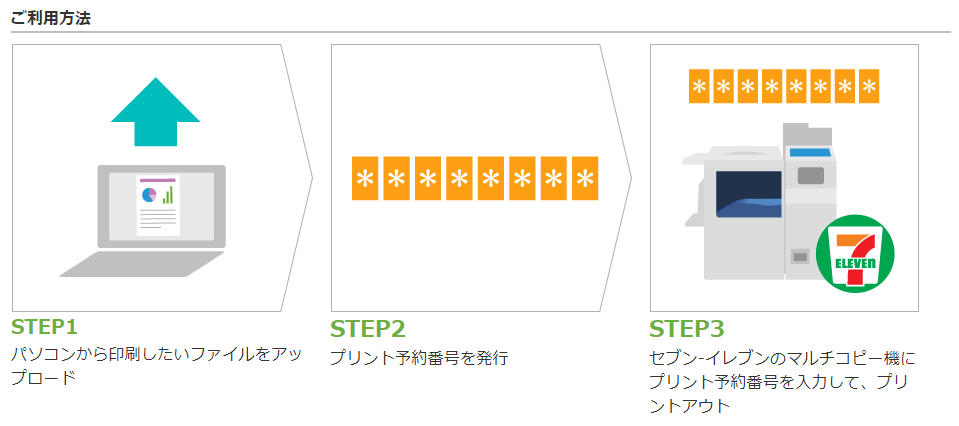
※セブンイレブンの「ネットプリント」の利用方法
https://www.printing.ne.jp/index_p.html
つまり、ネットプリントサービスを利用すればコンビニのコピー機がプリンタ代わりになるので自分でプリンタやインクを購入する必要がなくなるというわけです。
なお、「ネットプリントサービス」とはコンビニで写真や書類を印刷できるサービスの通称であり、実際にコンビニで利用できる正式なサービス名称としては以下の2種類が存在しますがどちらも基本的なサービス内容は同じです。
- ネットプリント(公式サイトはこちら)
- 富士ゼロックス株式会社がセブンイレブン向けに提供している印刷サービス
- ネットワークプリントサービス(公式サイトはこちら)
- シャープ株式会社がコンビニエンスストア全般(ローソン・ファミリーマート・サークルKサンクス・セイコーマートなど)に向けて提供している印刷サービス
以降、当記事では上記のような「コンビニで写真や書類などを印刷することができるサービス全般」を「ネットプリントサービス」と呼びたいと思います。
ネットプリントサービスを使えるコンビニ
基本的には主要なコンビニチェーンであればどこでもネットプリントサービスを使えます。
例えば、セブンイレブン・ローソン・ファミリーマート・サークルKサンクス・セイコーマートといった主要なコンビニが対応しています。
ただし、店舗によってはコピー機自体が置いてない等の理由によりネットプリントサービスが提供されていない可能性もあります。
各コンビニ店舗でのサービス提供内容は公式サイトで調べられるので訪問前に確認しておくのがオススメです。
ネットプリント(セブンイレブン)
https://www.printing.ne.jp/ネットワークプリントサービス(セブンイレブン以外)
https://networkprint.ne.jp/
ネットプリントサービスの料金・サイズ
ネットプリントサービスの料金(印刷代)と印刷可能な紙のサイズはどこのコンビニでも同じです。
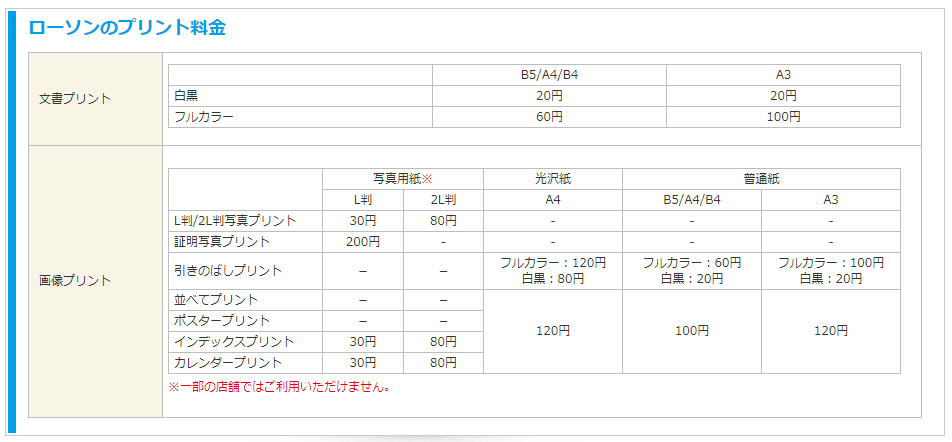
例:ローソンの印刷代(ネットワークプリントサービス)
https://networkprint.ne.jp/sharp_netprint/ja/howto_price_l.aspx
普通のコピー(白黒・A4)だと1枚10円が一般的なのでネットプリントサービスだと1枚につきコピーの2倍程度の料金がかかることがわかります(印刷方法や紙のサイズにもよります)。
「同じ1枚なのに何でそんなに料金が違うの?」と思うかもしれませんが、ネットプリントサービスは単に印刷をする機能を提供しているだけではなく印刷したい写真や書類のデータを事前に登録するための専用サイトを維持管理するコストなどが必要であり、それらが印刷代に上乗せされているからだと考えられます。
そういった事情や自分でプリンタやインクを購入しなくて良いというメリットを考慮すればネットプリントサービスの印刷代は妥当な価格ではないでしょうか。
ネットプリントサービスのメリット
プリンタを持たなくて良い
ネットプリントサービスの最大のメリットは自分でプリンタを所持する必要がなくなるという点です。
冒頭でも述べた通り、自宅にあるプリンタで印刷する機会は
- デジカメやスマホの写真を印刷するとき
- 年賀状を印刷するとき
- 簡単な資料(町内会の会報など)を印刷するとき
などかなり限定的であり、印刷頻度はそれほど高くないのが普通です。
直近の1年間で自宅のプリンタを利用した回数が片手で数えられるほどという人も少なくないはずです。
そのようにほとんど使用しないプリンタ・インク・コピー用紙を購入するのはハッキリ言ってお金の無駄ですし、パソコンの隣に置いておくのも邪魔でしかありません。
ネットプリントサービスを活用すればプリンタに関わる全ての費用や配置スペースの節約に繋がるというわけです。
24時間いつでも低料金で印刷できる
自宅のプリンタだと、
- インクがなくなった
- コピー用紙がなくなった
- 久しぶりに動かしたらなんか調子が悪い
といったトラブルに見舞われるリスクがあります。
時間に余裕があるときならじっくり解決すれば良いですが、例えば夜中に印刷をしているときにインクやコピー用紙が切れてしまった場合にはどうすることもできなくなってしまいます。
一方で、ネットプリントサービスならコンビニに行けばいつでも低料金で印刷をできるというメリットがあります。
仮に1店舗目でコピー機の調子が悪かったとしても近隣の別店舗に行けばそれで解決するので「印刷したいのに印刷できなくて困る」といった事態に陥ることはまずないと思います。
このような手厚いサービスが1枚につき数十円で利用できるのはもはや破格としか言いようがありません。
ネットプリントサービスのデメリット
コンビニに行かないと印刷できない
「コンビニに行けばいつでも印刷できる」ということは、裏を返せば「コンビニに行かないと印刷できない」ということでもあります。
印刷が必要なときは早朝でも夜中でも豪雨でも大雪でもコンビニに行かなければ絶対に印刷できないため、自宅で印刷が可能なプリンタと比べてネットプリントサービスの方が面倒だという考え方もあると思います。
また、コンビニに着いてからデータを登録し忘れたことに気が付いたり印刷後に内容の間違いに気が付いた場合には一旦自宅に戻ってファイルを修正・登録した後に改めてコンビニに向かう必要があるため大変です。
そもそも近所にコンビニがないという人は単純に行くのに時間がかかってしまうという問題があります。
枚数が増えると印刷代が嵩む
ネットプリントサービスは必要なときに必要な分だけ印刷をして印刷代を支払えば良いサービスです。
年に数回しか印刷をしないのであれば自分でプリンタを所有してランニングコスト(インク代やコピー用紙代)を支払うのに比べると遥かに経済的だと思います。
しかし、印刷頻度が高くネットプリントサービスをヘビーユースするようだと印刷代が嵩んでしまうリスクがあります。
1枚につき数十円で印刷できるとはいえネットプリントサービスは普通のコピー(白黒・A4 = 10円)の2倍(= 20円)の印刷代がかかります。
そのため、頻繁に何枚も印刷するようならプリンタを買った方が安く印刷できる可能性が高いですし、何より印刷のためにわざわざコンビニに行く手間がなくなって便利です。
メンテナンス中は利用できない
ネットプリントサービスは基本的に24時間365日利用することが可能です。
しかし、メンテナンス中は一時的にサービスが利用できなくなるリスクがあることは十分に注意しておく必要があります。
ネットワークプリントサービスを利用しようとする人は自分でプリンタを持つことはないでしょうから、急いで印刷しなければならないようなときに仮にサービスが停止していると八方塞がりになってしまうからです。
ネットワークプリントサービスで印刷するときは時間に余裕を持つようにしたり、もしくは「ネットプリント」(セブンイレブン)と「ネットワークプリントサービス」(セブンイレブン以外)の両方に予め会員登録しておいてどちらも利用できるようにリスク分散をしておくのが良いと思います。
- ネットプリント(公式サイトはこちら)
- 富士ゼロックス株式会社がセブンイレブン向けに提供している印刷サービス
- ネットワークプリントサービス(公式サイトはこちら)
- シャープ株式会社がコンビニエンスストア全般(ローソン・ファミリーマート・サークルKサンクス・セイコーマートなど)に向けて提供している印刷サービス
ネットプリントのやり方・印刷手順
STEP1 : ネットプリントサービスに無料会員登録する
まずはネットプリントサービスに会員登録登録しましょう。
ネットプリント(セブンイレブン)
https://www.printing.ne.jp/ネットワークプリントサービス(セブンイレブン以外)
https://networkprint.ne.jp/
ネットプリントサービスには「ネットプリント」(セブンイレブン)と「ネットワークプリントサービス」(セブンイレブン以外)の2種類があるので、最寄りのコンビニで利用できる方を選択して下さい。
登録するだけなら無料(登録料や年会費などは一切不要)なので今後利用する予定があるならとりあえず登録だけでもを済ませておくと便利です。
スマホアプリからでも利用できる
ネットプリントサービスはスマホアプリからでも利用できます。
パソコンを持っていない・スマホを使う機会が多いという人はインストールしておくのがオススメです。
※「ネットプリント」(セブンイレブン)
※「ネットワークプリントサービス」(セブンイレブン以外)
STEP2 : 印刷データを用意する
ネットプリントサービスで印刷する写真や資料のデータを用意します。
登録可能なデータ形式は文書ファイルならワード・エクセル・パワーポイント・PDF、画像ファイルならJPEG・PNGなどです。
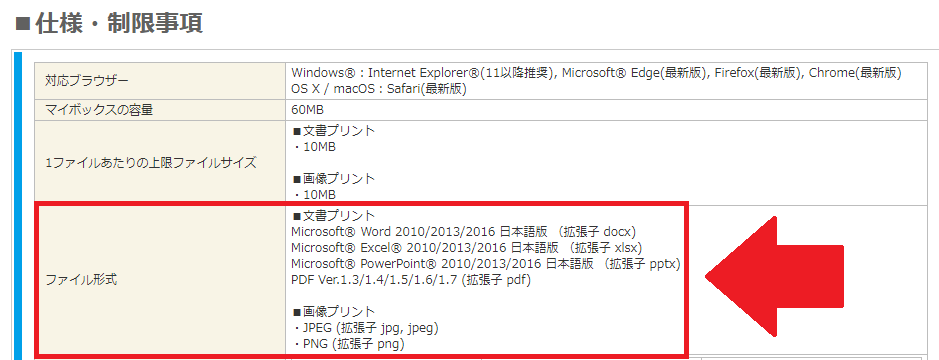
※「ネットワークプリントサービス」(セブンイレブン以外)で印刷可能なファイル形式
https://networkprint.ne.jp/sharp_netprint/ja/howto.aspx
印刷用のデータを用意するときはできるだけPDFにするのがオススメです。
というのも、エクセル・ワード・パワーポイントなどはパソコンで閲覧できる印刷プレビュー上のレイアウトと印刷後の実際のレイアウトが異なる場合があるからです。
仕事やレポートなどでエクセルなどを印刷したときに変な場所に改行が入ったり文字が見切れたりしてしまって何度も印刷をやり直した経験がある人は多いと思いますが、ネットプリントサービスでもそれと同じような現象が発生する可能性があるのです。
一方でPDFであればパソコン上の印刷プレビューと実際の印刷物がほぼ同じ(少なくとも変な改行や文字の見切れなどは発生しない)ため、印刷ミスを防ぐことが可能となります。
エクセルやワードなどのデータをPDFに変換するには「CubePDF」のような無料のPDF変換ソフトを利用すればOKです。
無料 PDF 変換・作成ソフト CubePDF – CubeSoft
STEP3 : データをアップロードする
コンビニに行く前に用意したデータをネットプリントサービスにアップロードします。
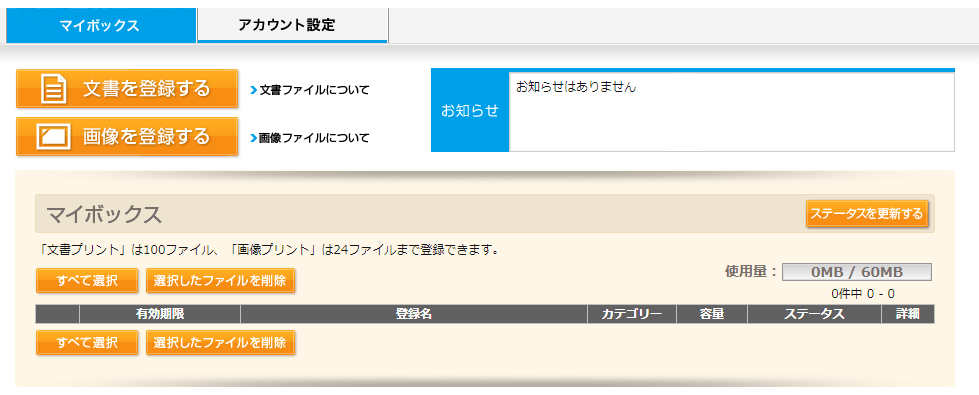
※「ネットワークプリントサービス」(セブンイレブン以外)のデータ登録画面(ログイン後)
https://networkprint.ne.jp/
公式サイト(ログイン後)だけではなくスマホアプリからでもデータ登録ができます。
ネットプリント(セブンイレブン)
https://www.printing.ne.jp/ネットワークプリントサービス(セブンイレブン以外)
https://networkprint.ne.jp/
※「ネットプリント」(セブンイレブン)
※「ネットワークプリントサービス」(セブンイレブン以外)
データの登録が完了するとメールが届き、その中には印刷の際に必要となる固有の番号(「ネットワークプリントサービス(セブンイレブン以外)」では「ユーザー番号」)が記載されています。
STEP4 : コンビニで印刷する
後は実際にコンビニに行き、マルチコピー機で印刷をするだけです。
コピー機のメニューの中に「ネットワークプリント」といったメニューがあるので見れば分かるはずですし、コピー機の近くの壁などに操作手順が掲載されているはずなので初めてでも問題なく操作できると思います。
どうしても分からないようであれば店員さんに聞けば教えてくれるはずです。
まとめ
ネットプリントサービスがあればプリンタを所持する必要がなくなります。
年に数回しかプリンタを使わないのであれば間違いなくネットプリントサービスに乗り換えた方が経済的ですし、プリンタを設置するスペースも不要になるので非常にオススメできるサービスだと思います。
私自身も私用で印刷をするのは確定申告用の書類くらいなのでプリンタは持たずにネットプリントサービスで代用しています。
記事中で述べた通りメリットだけではなくデメリットも存在するため万人にオススメできるテクニックではありませんが、とりあえず一度だけお試しで利用してみてはいかがでしょうか。



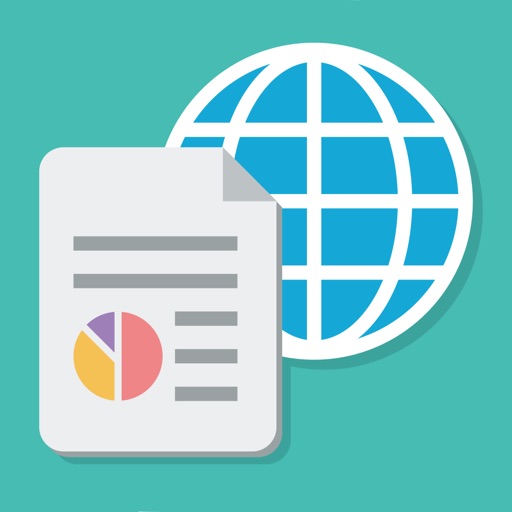

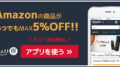

コメント